Tutorial de Monaliza, puedes encontrar el original aquí.
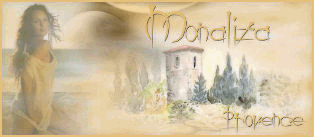
Muchas gracias por permitirme traducir
tus fantásticos tutoriales, Momo.
Con tu resultado, puedes hacer firmas, websets, cartas de incredimail, etc.
Por favor, crédito a Monaliza y a Tati Designs, gracias.
Materiales
PSPX2 (puedes utilizar cualquier versión).
Para hacer este tutorial necesitarás un tubo de personaje.
Descarga el material del tutorial aquí:

Filtros
Mehdi / Wavy Lab 1.1 y Sorting Tiles (descarga aquí).
Pixellisation / Patchwork (descarga aquí).
AAA Frames / Foto Frame (descarga aquí).
Alien Skin Eyes Candy 5: Impact (descarga aquí).
Preparación
Instala los Filtros en la carpeta de "Complementos" de tu PSP.
Abrir los tubes, duplicar y cerrar el original.
Pon el archivo "mz_sel_ema.PspSelection" en la carpeta "Selecciones" de tu PSP.
Si usas otros colores, debes jugar con el modo mezcla de las capas.
Recuerda que debes guardar tu trabajo con frecuencia.
IMPORTANTE
Está prohibido modificar o cambiar el nombre de archivos o eliminar la marca de agua.
El tube de la niña usado para el tutorial es de Valy Scrap Passion.
Colores
Ésta es la paleta del tutorial:
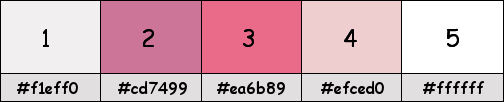
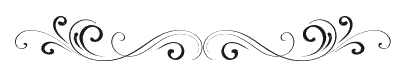
Paso 1
En tu paleta de Materiales, pon de primer plano el color nº 1  y de fondo el color nº 2
y de fondo el color nº 2  .
.
Paso 2
Abre una nueva imagen transparente de 800 x 500 píxeles.
Paso 3
Efectos / Complementos / Mehdi / Wavy Lab 1.1:
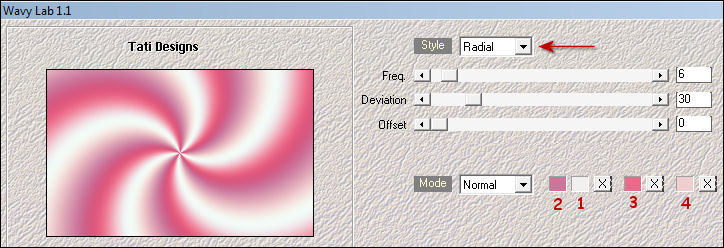
Paso 4
Efectos / Efectos de la imagen / Mosaico integrado:
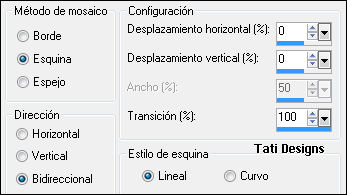
Paso 5
Ajustar / Desenfocar / Desenfoque radial:
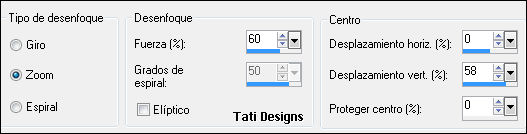
Paso 6
Ajustar / Desenfocar / Desenfoque Gaussiano a 20.
Paso 7
Efectos / Complementos / Mehdi / Sorting Tiles:
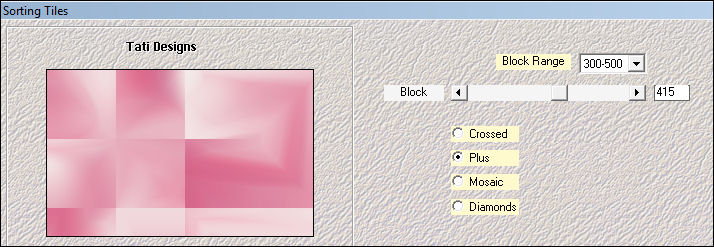
Paso 8
Abre una nueva capa de trama.
Paso 9
Selecciones / Seleccionar todo.
Paso 10
Abre el tube de personaje que hayas elegido y copia.
Vuelve a tu trabajo y pega en la selección.
Paso 11
Selecciones / Anular selección.
Paso 12
Efectos / Efectos de la imagen / Mosaico integrado:
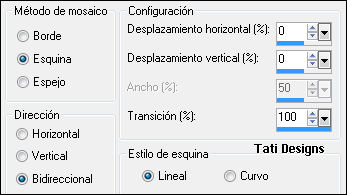
Paso 13
Efectos / Complementos / Pixellisation / Patchwork:
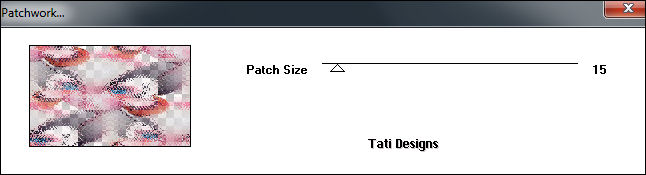
Paso 14
Cambia el Modo de la capa a "Superposición" y baja la Opacidad a 60.
Paso 15
Abre una nueva capa de trama y rellena con el color blanco (nº 5) 
Paso 16
Abre la máscara "LF-Mask-118" y vuelve a tu trabajo.
Paso 17
Capas / Nueva capa de máscara / A partir de una imagen:
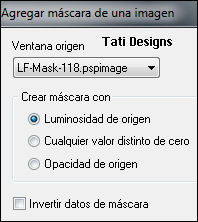
Antes de fusionar, duplica la capa de la máscara:
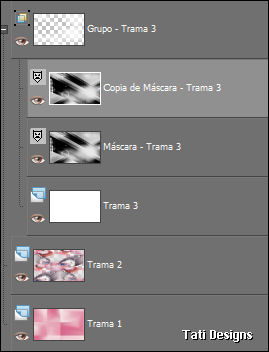
Capas / Fusionar / Fusionar grupo.
Paso 18
Efectos / Efectos 3D / Sombra: 0 / 0 / 45 / 10 / Color: nº 2 
Paso 19
Ajustar / Nitidez / Enfocar.
Paso 20
Abre de nuevo el tube de personaje que hayas elegido y copia.
Vuelve a tu trabajo y pega como nueva capa.
Redimensiona si es necesario. Mueve a la derecha:

Paso 21
Ajustar / Nitidez / Máscara de enfoque:

Paso 22
Baja la Opacidad de la capa a 45.
Paso 23
Abre una nueva capa de trama.
Paso 24
Selecciones/Cargar o guardar selección/Cargar selección desde disco: elige "mz_sel_ema":

Paso 25
Rellena la selección con el color blanco (nº 5) 
Paso 26
Selecciones / Modificar / Contraer / 5 píxeles.
Paso 27
Pulsa la tecla "Supr" del teclado.
Paso 28
Selecciones / Modificar / Contraer / 10 píxeles.
Paso 29
Rellena la selección con el color blanco (nº 5) 
Paso 30
Selecciones / Modificar / Contraer / 3 píxeles.
Paso 31
Pulsa la tecla "Supr" del teclado.
Paso 32
Abre de nuevo el tube de personaje que hayas elegido.
Imagen / Espejo
y copia.
Vuelve a tu trabajo y pega como nueva capa.
Paso 33
Redimensiona si es necesario y ponlo dentro de la selección.
Paso 34
Selecciones / Invertir.
Paso 35
Pulsa la tecla "Supr" del teclado.
Paso 36
Selecciones / Anular selección.
Paso 37
Capas / Organizar / Bajar.
Paso 38
Efectos / Efectos 3D / Sombra: 0 / 0 / 60 / 15 / Color: nº 2 
Paso 39
Sitúate en la capa de encima ("Trama 4").
Paso 40
Efectos / Efectos 3D / Sombra: 1 / 2 / 60 / 1 / Negro.
Paso 41
Capas / Fusionar / Fusionar visibles.
Paso 42
Capas / Duplicar.
Paso 43
Efectos / Complementos / AAA Frames / Foto Frame:
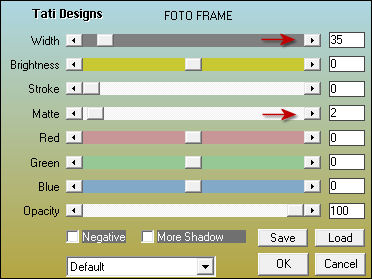
Paso 44
Imagen / Cambiar tamaño: 90% (Desmarcado "Cambiar tamaño de todas las capas").
Paso 45
Abre una nueva capa de trama y rellena con el color blanco (nº 5) 
Paso 46
Abre la máscara "masker1" y vuelve a tu trabajo.
Paso 47
Capas / Nueva capa de máscara / A partir de una imagen:

Antes de fusionar, duplica la capa de la máscara.
Capas / Fusionar / Fusionar grupo.
Paso 48
Efectos / Efectos de la imagen / Desplazamiento:
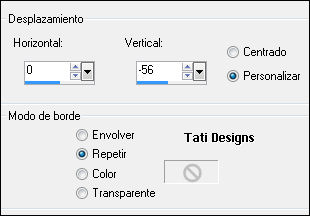
Paso 49
Capas / Duplicar. -
Imagen / Espejo. -
Imagen / Voltear.
Paso 50
Capas / Fusionar / Fusionar hacia abajo.
Paso 51
Activa la Herramienta "Borrador" (X) y configura de la siguiente manera:

Paso 52
Elimina el pequeño corazón y las líneas que pasan sobre las caras y los círculos:

Paso 53
Capas / Fusionar / Fusionar todo (aplanar).
Paso 54
Imagen / Agregar bordes / Simétrico de 2 píxeles con el color blanco (nº 5) 
Paso 55
Pon el color nº 3  en el fondo y cierra el primer plano.
en el fondo y cierra el primer plano.
Paso 56
Activa la Herramienta de "Texto" (T) con la fuente suministrada "Shelley Volante BT" y configura de la siguiente manera:

Escribe la letra "Ema" en la parte superior izquierda.
Paso 57
Capas / Convertir en capa de trama.
Paso 58
Efectos / Efectos 3D / Sombra: 2 / 2 / 100 / 0 / Blanco.
Paso 59
Efectos / Complementos / Eye Candy5 / Impact / Perspective Shadow:
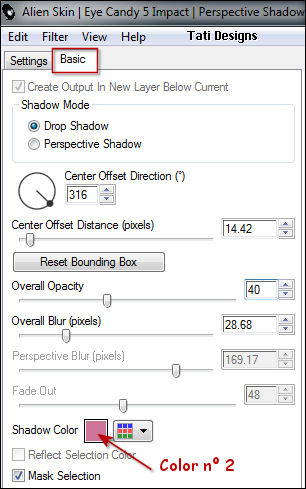
Paso 60
Activa de nuevo la Herramienta de "Texto" (T) con la misma fuente pero cambia el tamaño a 46.
Escribe "Bébé Douceur" (o lo que tú prefieras) en la parte inferior derecha.
Paso 61
Capas / Convertir en capa de trama.
Paso 62
Efectos / Efectos 3D / Sombra: 2 / 2 / 100 / 0 / Blanco.
Paso 63
Efectos / Complementos / Eye Candy5 / Impact / Perspective Shadow (como en el Paso 59).
Paso 64
Abre una nueva capa de trama y pon tu nombre o tu marca de agua.
Paso 65
Capas / Fusionar / Fusionar todo (aplanar).
Paso 66
Exporta como archivo .jpg optimizado.
¡Se acabó!
Espero que te haya gustado y que hayas disfrutado con él.

.:. Otra versión del tutorial con un tube de una imagen de Tati Ferrigno .:.


.:. Si quieres enviarme tu trabajo con el resultado de esta traducción, ponte en contacto conmigo .:.
